
Iritzi honetan - Windows 10 21h1 eguneratzeak instalatzeko moduetan, eguneratzeen erdian irisgarritasunaren zain egon gabe, baita erabilgarria izan daitekeen informazio osagarria ere.
Nola berritu Windows 10h1-ra ez eguneratze zentrotik
Lehen bezala, eguneratzea berehala instalatu behar baduzu, eta ez itxaron, zure ordenagailuan edo ordenagailu eramangarrirako eskuragarri dagoenean, bi ikuspegi erabil ditzakezu (metodo ofizialak erabiltzen badituzu):
- Deskargatu Upgrade Assistant (Windows 10 eguneratze laguntzailea) Microsoft-en eta abiarazi eguneratze bat bidez.
- Deskargatu Windows 10 instalazio tresna gune ofizialetik, eta "Eguneratu ordenagailu hau orain", edo sortu abiarazteko flash unitatea eta egin Windows 10 bertsioaren azken bertsioaren instalazio garbia gaur, gaur 21h1 besterik ez.
Bi tresnak orri ofizialean eskuragarri daude https://www.microsoft.com/ru-ru/software-download/windows10.
Eguneratzeko laguntzailea eguneratze laguntzailearen botoian abiaraziko da, "Deskargatu tresna orain" botoian - Instalazio Multimedia sortzeko tresna (Instalazio Multimedia sortzeko tresna).
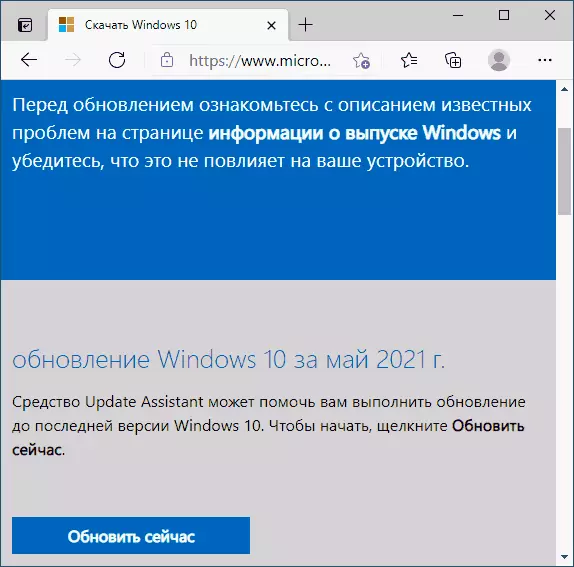
Eguneratze laguntzailea erabiltzen duzunean, urrats erraz batzuk besterik ez dituzu izango:
- Egin klik "Eguneratu orain" lehen pantailan.
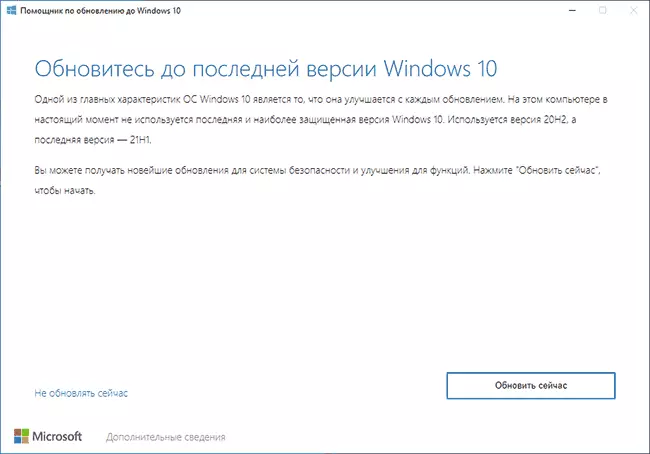
- Ziurtatu sistemaren egiaztapena ondo pasatu dela.

- Itxaron beharrezko fitxategiak deskargatzeko. Demagun deskargatzeko eta eguneratzeko prozesua bera egiteko, leku nahikoa behar da diskoaren sistemaren atalean (D diskoa c). Ezin dut "nahikoa" esanahi zehatza eman, baina esperientziaren arabera, 15 bezala izendatuko nuke, eta hobeto - 20 GB. Etapa honetan, akatsak posible dira aurretik Windows 10 eguneratzeak edo sistemaren telemetria funtzioak desgaitu badituzu (Microsoft zerbitzarietarako sarbide faltagatik) eta, ondoren, eguneratzea prestatu.
- Berrabiarazi eskaera agertzen denean, egin klik "Berrabiarazi orain" eguneratze instalazioa osatzeko.
- Bukatu ondoren, Windows 10 eta Windows karpeta eguneratua jasoko duzu aurreko bertsiora itzultzeko datuak dituen disko batean. Dena behar bezala funtzionatzen badu, karpeta ezabatu dezakezu: Windows.old karpeta nola ezabatu.

Eguneratze prozesua Media sortzeko tresna erabiliz ("Eguneratu ordenagailu hau orain" hautatzen duzunean ez da oso bestelakoa. Nahi izanez gero, ISO Windows 10 21h1-ekin deskarga dezakezu ISO-rekin (baina azkarrago Windows 10 ISO deskargatzeko beste modu batzuk erabiliko dituzu) edo Windows 10 abiarazteko USB flash drive sortu eta, ondoren, Windows 10 instalatu Flash unitatean.
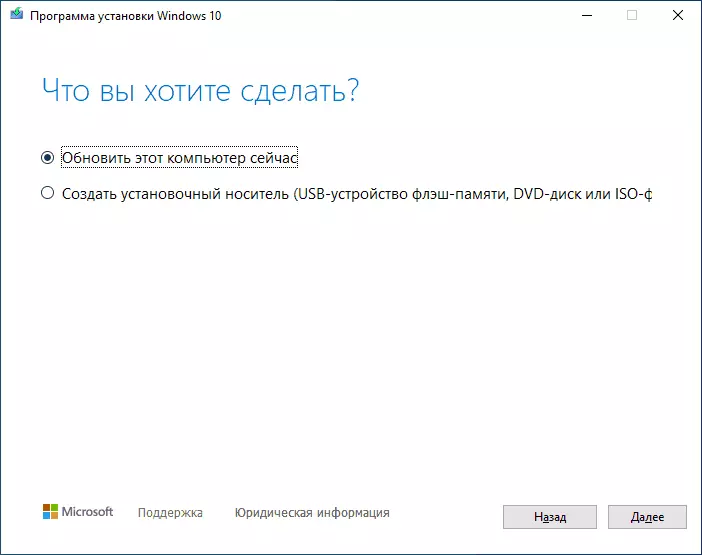
Arreta: instalazioaren eskuragarritasuna, beti bezala, hurrengo eguneratzeak izan arren, ezinezkoa da prozesuan arazoak izan eta eguneratzea instalatu ondoren. Egoera arrunten artean - Gailuen edo Interneten funtzionamendu okerra izan ohi da nahiko erraz konpontzen da, adibidez, gidarien berrinstalazioa edo itzulketa (nire probetan, eguneratzeko asmorik ez nuen gidari batzuk eguneratzen direnean), zenbait kasutan - hirugarrenen antibirusak kentzea.
Eguneratzean aldaketa esplizitu batzuk ez dituzu ikusiko: Horien artean, Windows Kaixo eta errendimenduaren hobekuntzarako (edozein kasutan, horretarako eskaera) onartzen dira, hala nola Windows Defender.
